En este artículo, te guiaremos a través de diferentes soluciones que puedes realizar cuando tus vídeos desaparecen del iPhone y recuperarlos fácilmente.
Perder vídeos en tu iPhone puede ser bastante molesto. No importa si perdiste los videos accidentalmente o fueron eliminados por un error inesperado, querrías recuperarlos inmediatamente. ¿Por qué? Porque una vez que el espacio de almacenamiento se sobrescribe, las probabilidades de recuperar los vídeos eliminados serán bastante bajas. Así que, como medida de precaución, asegúrate de no añadir ningún archivo nuevo a tu iPhone.
- Parte 1: ¿Por qué han desaparecido mis vídeos del iPhone?
- Parte 2: Cómo recuperar los vídeos desaparecidos directamente en iPhone
- Método 3: Recuperar vídeos desaparecidos del iPhone sin copia de seguridad
- Método 4: Restaurar vídeos perdidos en iPhone desde una copia de seguridad de iTunes/iCloud
- Conclusión
Parte 1: ¿Por qué han desaparecido mis vídeos del iPhone?
Hay diferentes factores que pueden causar la desaparición de los vídeos en un iPhone. En la mayoría de los casos, borrar por accidente es la mayor razón detrás del error de desaparición de videos del iPhone. Sin embargo, en algunas situaciones, factores adicionales (principalmente errores relacionados con el software) también pueden eliminar los videos de tu dispositivo. Estos factores incluyen principalmente:
- No has actualizado tu iPhone a la última versión de iOS correctamente.
- Has cambiado accidentalmente los ajustes de sincronización de iCloud para tu dispositivo.
- Has restaurado tu iPhone a los ajustes de fábrica.
- Una aplicación corrupta de terceros puede haber causado la desaparición de los videos.
Parte 2: Cómo recuperar los vídeos desaparecidos directamente en iPhone
Afortunadamente, la buena noticia es que no tendrás que visitar el centro de reparación para recuperar tus videos. Hay varias soluciones que funcionan y que te ayudarán a recuperar los videos desaparecidos del iPhone por sí mismo.
Método 1: Reiniciar tu iPhone
En caso de que los vídeos hayan desaparecido de tu iPhone después de una actualización de software, sigue adelante y reinicia tu dispositivo iOS. Al reiniciar el dispositivo se terminarán todos los procesos en segundo plano y si los videos fueron eliminados por uno de estos procesos, se restaurarán automáticamente en tu dispositivo.
Para reiniciar el dispositivo, sólo tienes que mantener pulsado el botón de encendido y luego, deslizar el control deslizante para apagar el dispositivo. A continuación, espera un rato y pulsa de nuevo el botón de encendido para encender el iPhone.
Método 2: Recuperar vídeos en el álbum eliminado recientemente
Si el reinicio del dispositivo no resuelve el problema, el siguiente paso para conseguir los vídeos que faltan en el iphone sería comprobar la carpeta “Eliminados recientemente”. Básicamente, cuando eliminas vídeos (o fotos) de tu iPhone, se mueven instantáneamente a la carpeta “Eliminados recientemente” y permanecen allí durante unos días. Por lo tanto, en caso de que hayas eliminado los vídeos recientemente, podrás encontrarlos en la carpeta “Eliminados recientemente”.
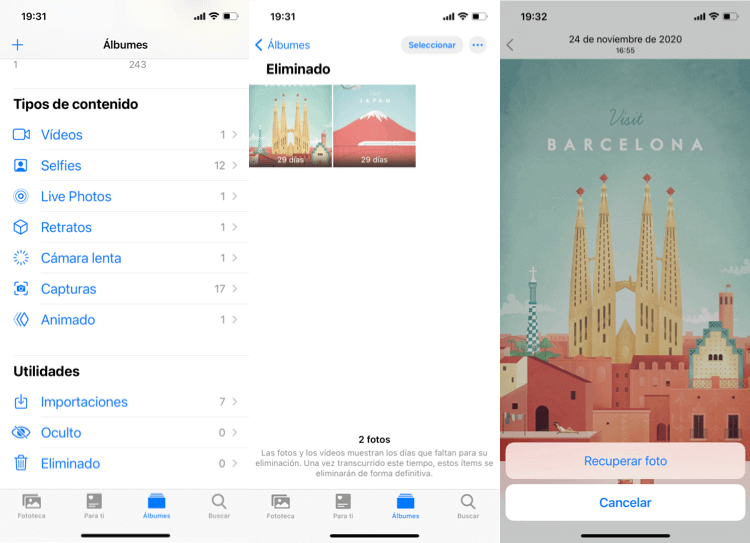
Paso 1: En tu iPhone, abre “Fotos” y haz clic en “Álbumes”.
Paso 2: Luego, cambia a la carpeta “Eliminados recientemente” y selecciona los archivos que deseas recuperar.
Paso 3: Finalmente, haz clic en el botón “Recuperar” para restaurar esos videos desaparecidos en tu dispositivo.
Método 3: Recuperar vídeos desaparecidos del iPhone sin copia de seguridad
En caso de que aún no puedas recuperar los videos desaparecidos del iPhone, te recomendamos usar FunDatos Recuperación de Datos iOS. Es una solución de recuperación de datos con muchas características que está diseñada para restaurar archivos borrados de cualquier iDevice. La herramienta admite más de 35 tipos de recuperación de datos, lo que significa que podrás recuperar todo lo que desees. Una de las principales ventajas de utilizar FunDatos Recuperación de Datos iOS es que no requiere ninguna copia de seguridad. Por lo tanto, incluso si no tienes una copia de seguridad de iCloud o iTunes, podrás recuperar los vídeos eliminados sin ninguna molestia.
Algunas de las principales características de FunDatos Recuperación de Datos iOS incluyen:
- Recuperar archivos borrados de su iPhone con o sin copia de seguridad.
- La herramienta soporta más de 35 formatos de archivo diferentes.
- Recuperar archivos en diferentes situaciones, ya sea un borrado accidental o una pantalla de iPhone congelada.
- Compatible con la última serie de iOS 15 y iPhone 13.
A continuación se muestra el proceso paso a paso para recuperar vídeos desaparecidos de iPhone utilizando este programa:
Paso 1 En primer lugar, descarga e instala FunDatos Recuperación de Datos iOS en el sistema. Inícialo y cuando estés en la pantalla principal, haz clic en “Recuperar desde un dispositivo iOS”.

Paso 2 Ahora, conecta tu iPhone al ordenador y espera a que sea reconocido.
Paso 3 Una vez que tu dispositivo sea reconocido, se te pedirá que selecciones los archivos que quieres recuperar. Como quieres recuperar vídeos, selecciona “vídeos” y haz clic en “Escanear”.
Paso 4 La herramienta comenzará a escanear el dispositivo para recuperar todos los vídeos eliminados. Una vez finalizado el proceso de escaneo, navega por los resultados de la búsqueda y selecciona los archivos que desea recuperar. Finalmente, haz clic en “Recuperar” en la esquina inferior derecha para restaurar los archivos seleccionados en tu sistema.
Así que, así es como puedes utilizar FunDatos Recuperación de Datos iOS para recuperar los vídeos eliminados sin copia de seguridad.
Método 4: Restaurar vídeos perdidos en iPhone desde una copia de seguridad de iTunes/iCloud
Si tienes una copia de seguridad de iCloud o iTunes, no tendrás que usar una aplicación dedicada de terceros para recuperar los videos eliminados. En esta situación, puedes simplemente utilizar los archivos de copia de seguridad para restaurar los videos en tu dispositivo. Sin embargo, sólo debes seguir este método si estás 100% seguro de que los videos están presentes en el archivo de copia de seguridad. Además, si restauras los datos desde una copia de seguridad de iCloud o iTunes, también sobrescribirá los datos actuales del sistema. Esto significa que perderás todos los archivos que no están incluidos en el archivo de copia de seguridad.
Pero, si estás listo para correr el riesgo, sigue estos pasos para recuperar videos desaparecidos del iPhone a través de la copia de seguridad de iCloud.
Paso 1: Abre la aplicación “Ajustes” de tu iPhone y haz clic en “General”. Luego, toca “Restablecer” y haz clic en “Borrar contenidos y ajustes”.

Paso 2: Esto reiniciará tu dispositivo e iniciará el proceso de restablecimiento. Sé paciente ya que esto puede tomar un tiempo para completar.
Paso 3: Una vez que se te solicite la pantalla “App & Data”, haz clic en “Restaurar desde la copia de seguridad de iCloud”. A continuación, inicia sesión con las credenciales de iCloud y selecciona el archivo de copia de seguridad que deseas restaurar.
Si tienes una copia de seguridad de iTunes y quieres restaurar los videos desde allí, estos son los pasos a seguir.
Paso 1: Abre iTunes y conecta tu dispositivo al PC.
Paso 2: Busca el icono del dispositivo en la parte superior y haz clic en él.
Paso 3: Ahora, haz clic en “Restaurar copia de seguridad” en la pantalla principal y elige la copia de seguridad y obtendrás tus vídeos de nuevo.

Conclusión
Cuando los videos grabados en el iPhone desaparecen accidentalmente, las cosas pueden volverse bastante molestas. Sin embargo, en lugar de lamentar la situación, sería mejor implementar las soluciones mencionadas anteriormente para recuperar los videos eliminados en tu dispositivo. Y, si deseas mantener todo el proceso de recuperación de datos sin complicaciones, puedes utilizar FunDatos Recuperación de Datos iOS para hacer el trabajo.
